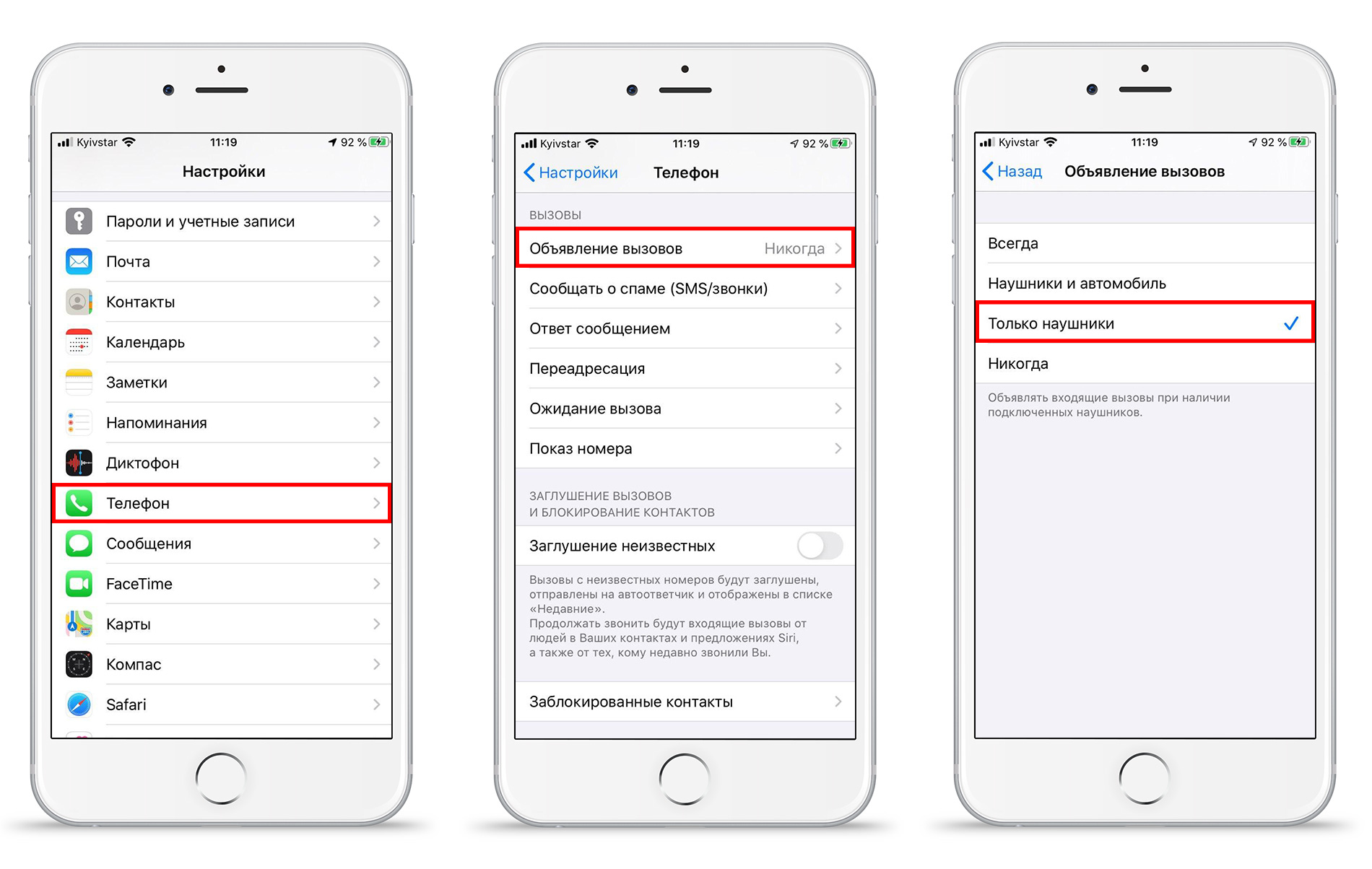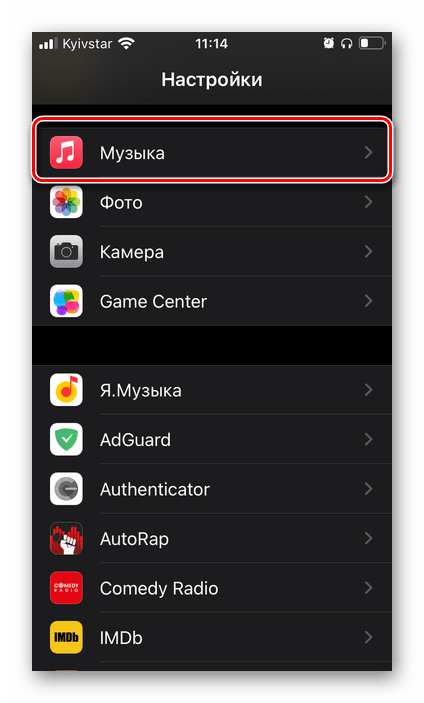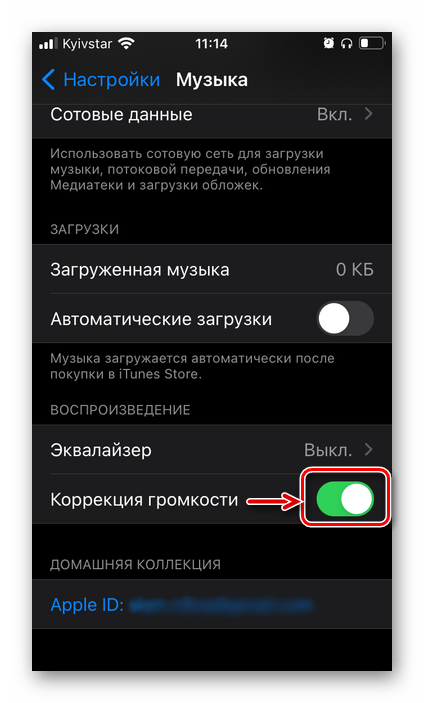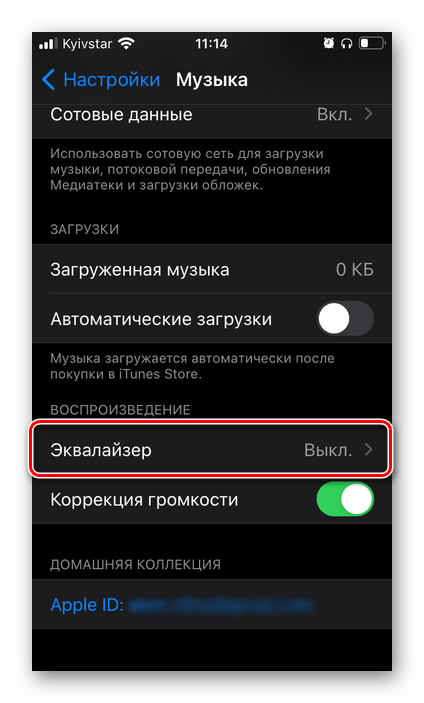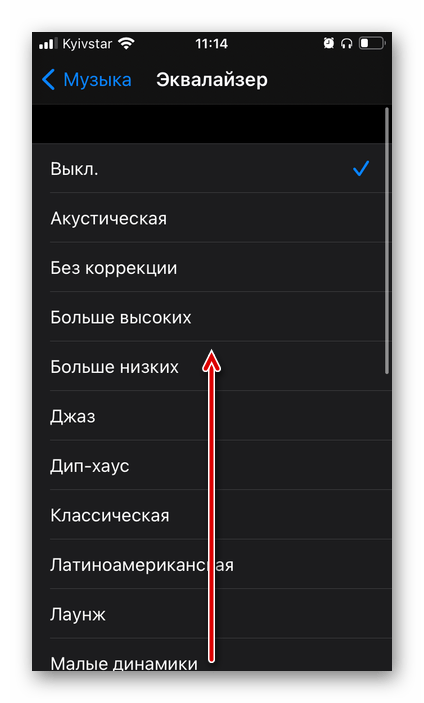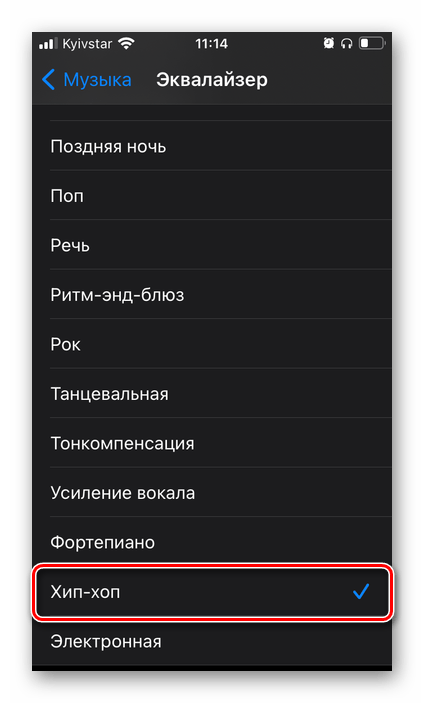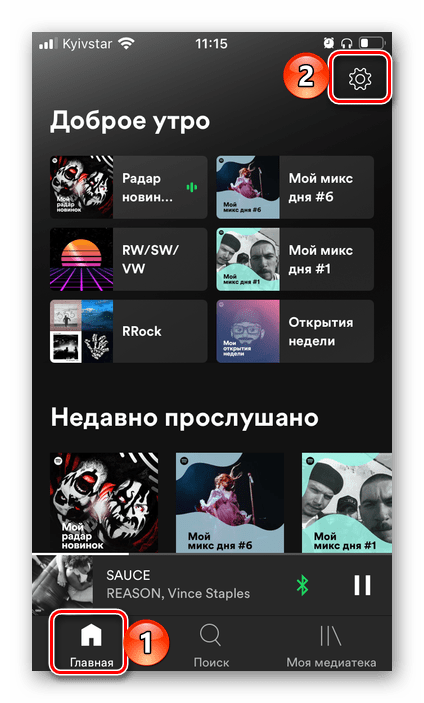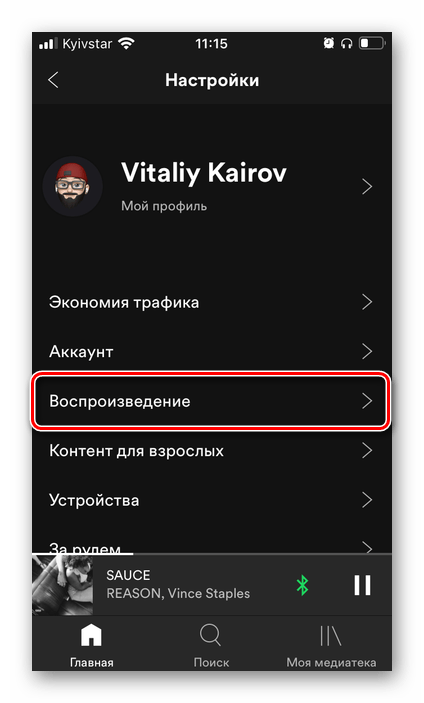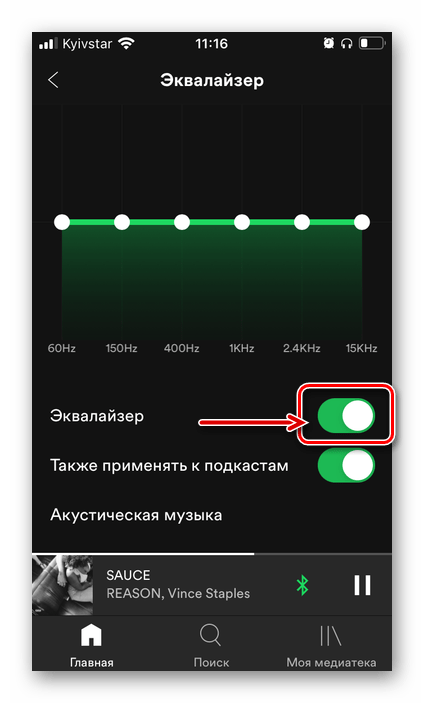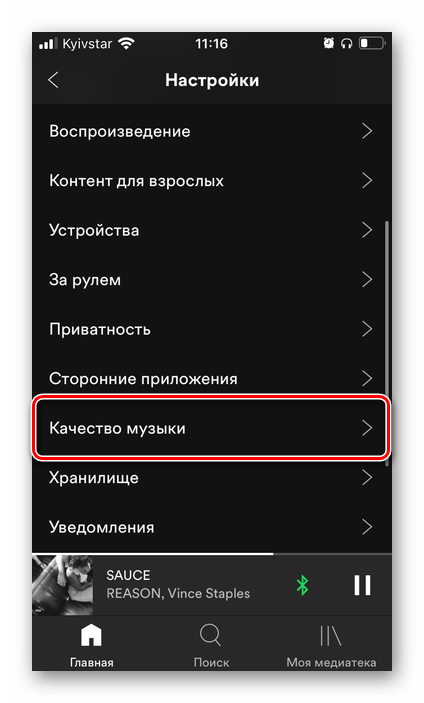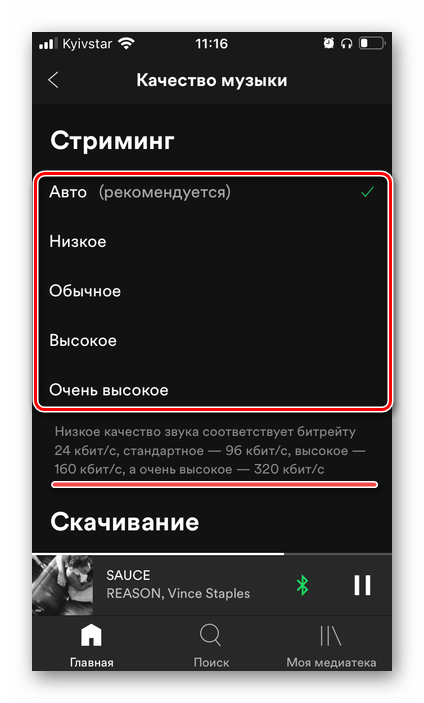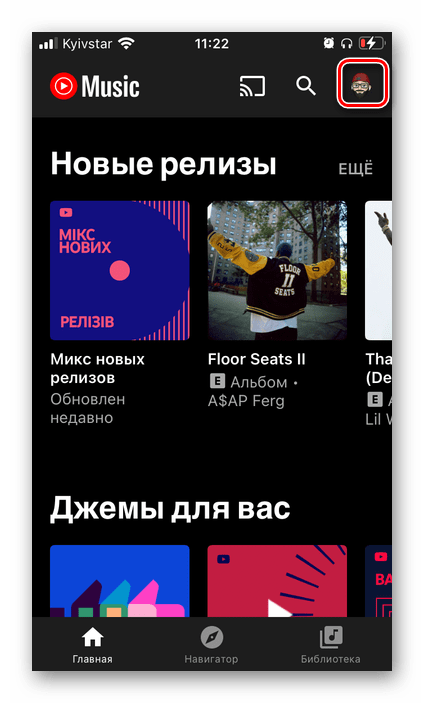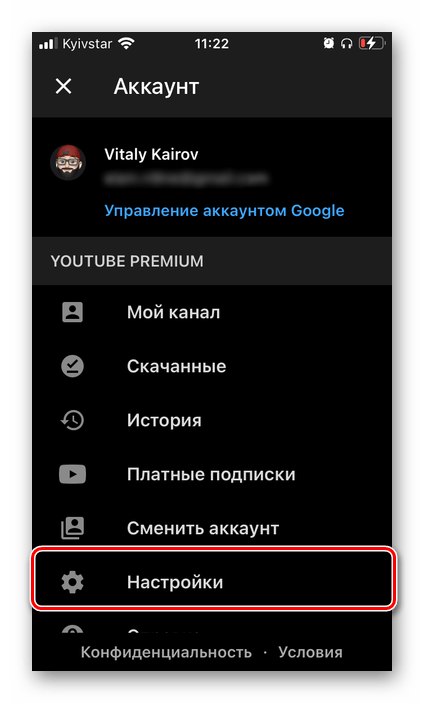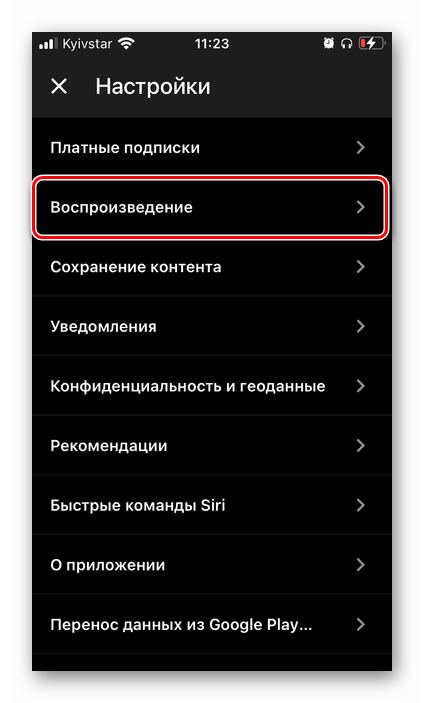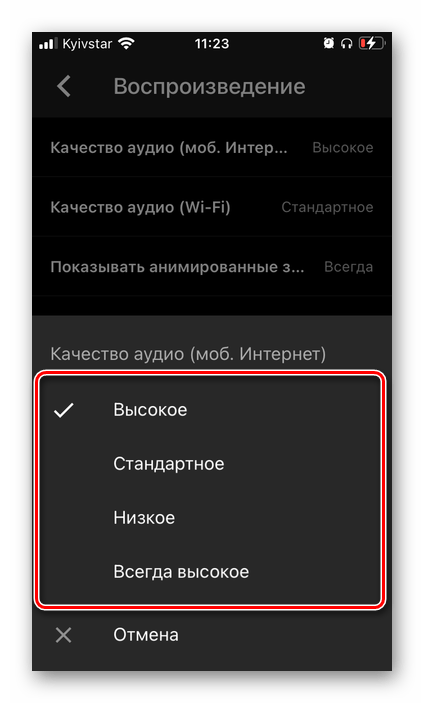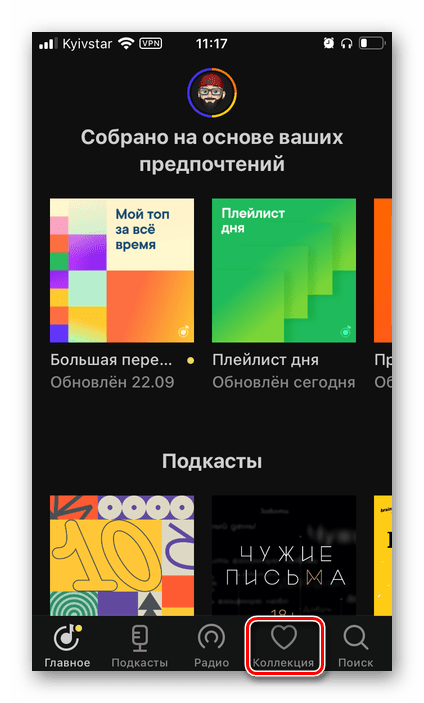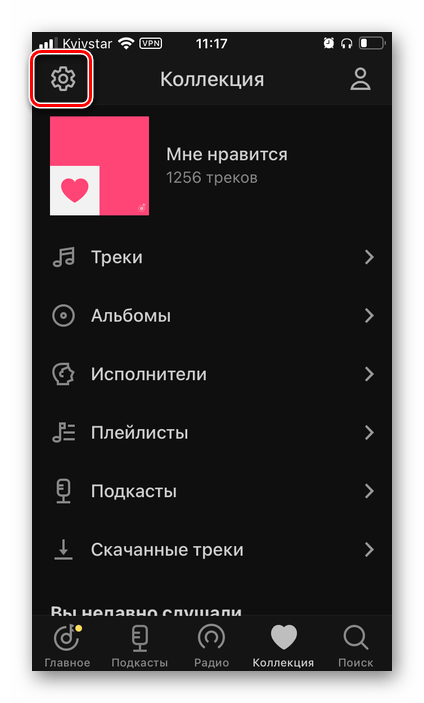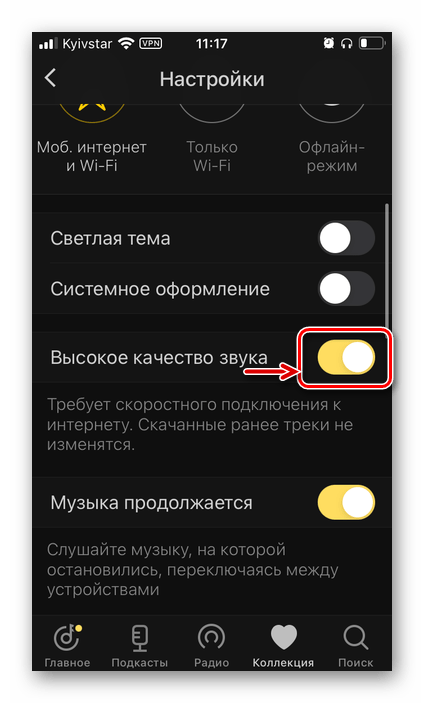Как управлять музыкой, звонками и камерой iPhone с помощью наушников EarPods
Большинство пользователей при покупке iPhone очень редко пользуются наушниками, которые находятся в комплекте. Все сразу бегут покупать AirPods либо сторонние аксессуары. Но знаете ли вы, что с EarPods можно управлять музыкой, звонками и камерой? Наушники, находящиеся в комплекте, на самом деле имеют много функций, про большинство из них пользователи даже не догадываются. В этой статье вы узнаете, как управлять музыкой, звонками iPhone с помощью EarPods.
Функционал комплектных наушников EarPods.
Функционал EarPods с разъёмом Lighting и AUX одинаковый. На элементах управления наушников есть клавиши громкости и средняя кнопка, которая отвечает за ответ на входящий вызов. На обратной стороне есть микрофон, который имеет достаточно хорошее качество звука. Если делать запись экрана с помощью наушников, то качество звука с EarPods (проводные наушники) будет лучше, чем при использовании AirPods. Вы можете это легко проверить самостоятельно.
Управление звуком на наушниках EarPods
- Запуск музыки. При нажатии на центральную клавишу на элементе управления, вы можете запустить или остановить трек.
- Переключение треков вперёд. При быстром двукратном нажатии центральной кнопки произойдёт переключение композиции.
- Переключение треков назад. Для возвращения к предыдущей песне нажмите на центральную клавишу 3 раза.
- Перемотка. Для перемотки трека вперед следует нажать два раза центральную кнопку и удерживать её.
- Чтобы перемотать назад, нажмите 3 раза и удерживайте среднюю кнопку.
Управление вызовами через EarPods
- Ответ на входящий звонок. При входящем звонке нажмите на центральную кнопку и ответьте на вызов, также нажатие на неё сбросит вызов после завершения разговора.
- Если ваш телефон находится в кармане, и вы не знаете, кто звонит, поэтому сомневаетесь отвечать ли на звонок, в настройка iPhone есть полезная функция. Вы можете настроить проговаривание имени звонящего. Тогда при использовании EarPods, вам не придётся доставать смартфон, чтобы посмотреть, кто вам звонит, имя абонента будет проговариваться у вас в наушниках.
- Зайдите в «Настройки» → «Телефон» → «Объявление вызовов».
- И выберите «Только наушники».
Получается, когда будет идти вызов, вы услышите, кто звонит, и примите решение, отвечать ли на звонок или стоит перезвонить абоненту позже.
- Сброс вызова. При удерживании центральной клавиши звонок будет сброшен.
- Запуск Siri . Также при удержании центральной клавиши можно запустить голосовой помощник Siri.
- Переключение на вторую линию. Если при разговоре по телефону, вы слышите, что вам звонит вторая линия и вы хотите поговорить с другим собеседником, то также удерживайте центральную кнопку и iPhone переключит вас на второй входящий вызов. Чтобы вернуться к первому разговору, снова удержите центральную кнопку и вас переключит на предыдущую линию. Переключение будет сопровождаться двумя длинными звуковыми сигналами, так вы сможете понять, что переключение произошло.
Управление камерой с помощью EarPods
Помимо управления звонками, проводные наушники также могут управлять камерой iPhone.
- При нажатии на кнопку громкости вверх, вы запустите видео либо сделаете снимок, в зависимости от того, какой режим вы выбрали.
- В режиме видео, первое нажатие на кнопку запускает запись, а второе — останавливает.
Это может быть полезно при макросъёмке, вы можете поставить смартфон на штатив, и не прикасаясь к телефону, делать кадры. В таком случае iPhone будет стоять статично и ему ничего не будет мешать. Также при съёмке в ночном режиме вы можете установить смартфон на штатив и снимать ночной город, с проезжающими быстро автомобилями.
На самом деле комплектные наушники оказываются очень полезными и многофункциональными. Пользуйтесь EarPods, сматывайте их правильно, чтобы они не запутались. Попробуйте использовать весь функционал аксессуара, и вы точно останетесь довольны.
Настройка наушников на iPhone
Важно! В статье далее основное внимание мы уделим беспроводным наушникам, так как, во-первых, именно для них, причем далеко не для всех, доступна возможность настройки, а во-вторых, все актуальные модели iPhone лишены разъема mini-jack 3,5 mm. То, каким образом можно настроить проводной аксессуар, будет рассмотрено в последней части.
Шаг 1: Подключение
Очевидно, что прежде чем приступить к настройке наушников, их необходимо связать с Айфоном. В зависимости от того, используется фирменный аксессуар от Эппл или продукт от сторонних производителей, данная процедура имеет различия.
Вариант 1: AirPods
Сопряжение АирПодс с Айфоном, независимо от модели первых и второго, выполняется в автоматическом режиме. Все что от вас требуется – открыть зарядный кейс, поднести его к мобильному устройству и следовать простой инструкции на экране. Более детально данная процедура нами рассматривалась в отдельной инструкции.
Если в процессе связки девайсов возникают проблемы, выяснить их причину и устранить поможет следующая статья на нашем сайте.
Вариант 2: Наушники других брендов
Алгоритм подключения беспроводных наушников от сторонних производителей несколько отличается от такового в рассмотренном выше случае, однако сложным его назвать нельзя. Да, это делается не автоматически, а вручную, но занимает не более одной минуты и не требует особых усилий. Подробнее об этом рассказывается в представленном по ссылке ниже материале.
Шаг 2: Настройка
Под настройкой наушников могут подразумеваться две разные задачи – управление и качество звучания. Для AirPods доступно как первое, так и второе (делается в приложениях-плеерах и будет рассмотрено нами в последней части статьи), для продуктов сторонних разработчиков это доступно далеко не всегда, зависит от бренда и модели.
Вариант 1: AirPods
АирПодс 1-го и 2-го поколения, а также АирПодс Про наделены специальным датчиками нажатия, которые позволяют управлять воспроизведением аудио, — ставить треки на паузу и переключать их, а остальные действия (например, изменение громкости) могут быть выполнены с помощью Siri. О том, как правильно настроить аксессуар для решения наиболее частых задач, с которыми можно столкнуться в процессе прослушивания аудио, а также как управлять ими, можно узнать из отдельных инструкций на нашем сайте.
Вариант 2: Наушники других брендов
Известные производители акустического оборудования нередко выпускают фирменный софт для мобильных устройств, который позволяет настраивать их работу под себя, изменять управление, регулировать качество, устанавливать обновления и выполнять некоторые другие действия. Подобные возможности доступны далеко не для всех брендов, и уж точно не для всех выпускаемых ими наушников, но у лидеров рынка и флагманских или приближенных к таковым моделей они есть. Главное – найти и загрузить подходящий софт из App Store и воспользоваться им. Ниже представлены ссылки на фирменные программные решения от компаний Sony, JBL, harman/kardon, Bose, Sennheiser, Bowers & Wilkins.
Мы не будем рассматривать то, как использовать этот софт для настройки наушников, по двум причинам – во-первых, разные бренды предлагают совершенно разные возможности для своих продуктов, во-вторых, список таковых существенно отличается для разных моделей. В целом же алгоритм выглядит следующим образом: устанавливаете и запускаете приложение от производителя ваших наушников, проверяете наличие подключения и совместимости, а затем изучаете и используете доступную функциональность для улучшения работы аксессуара и общего взаимодействия с ним.
Шаг 3: Настройки проигрывателей
Помимо системных параметров, которые доступны для AirPods, и фирменных приложений для некоторых моделей сторонних брендов, настроить наушники, а точнее, качество воспроизведения аудио, можно в некоторых плеерах. Аналогичная возможность есть в большинстве стриминговых сервисов, и далее в качестве примера мы рассмотрим наиболее популярные из них.
Примечание: Рассмотренные ниже настройки в равной степени применимы как к беспроводным наушникам, так и к проводным.
Вариант 1: Apple Music
Эппл Музыка позволяет корректировать громкость (эффект нормализации) и выбирать один из множества предустановленных пресетов эквалайзера. Делается это в настройках айОС, а не в приложении сервиса.
- Откройте системные «Настройки» и пролистайте их вниз.
По желанию переведите в активное положение переключатель напротив пункта «Коррекция громкости» — это позволит нормализовать звучание, чтобы все треки были на одном уровне.
Далее откройте раздел «Эквалайзер»
и выберите подходящий вариант,
Вариант 2: Spotify
Популярный стриминговый сервис Спотифай, который недавно начал работать на территории России и ряда стран СНГ, тоже позволяет настраивать качество звука. Делается это в мобильном приложении.
- Из вкладки «Главная» перейдите в «Настройки» Spotify.
Обратите внимание! Выше можно определить предпочтительный уровень громкости – громко, нормально и тихо. Рекомендуем остановить свой выбор на втором варианте.
Выбрать предустановленный пресет из списка доступных
или активировать тумблер напротив пункта «Эквалайзер»
Доступны следующие варианты:
- Авто (рекомендуется);
- Низкое;
- Обычное;
- Высокое;
- Очень высокое.
Вариант 3: YouTube Музыка
Единственное, что можно настроить в приложении Ютуб Музыка для Айфон, это качество звука.
- Запустите приложение и, находясь в любой из его вкладок, нажмите на расположенное в правом верхнем углу изображение своего профиля.
Вариант 4: Яндекс.Музыка
Популярный в русскоязычном сегменте сервис Яндекс.Музыка предоставляет практически те же возможности для настройки звука, что и аналогичный продукт Ютуб, но в еще более ограниченном виде.
- Запустите приложение и перейдите на вкладку «Коллекция».
Примечание: В приложениях других стриминговых сервисов, а также в различных мультимедийных проигрывателях настройка звука осуществляется по аналогичному алгоритму.
Читайте также: Популярные плееры для iPhone

Добавьте сайт Lumpics.ru в закладки и мы еще пригодимся вам.
Отблагодарите автора, поделитесь статьей в социальных сетях.